Turinys
Tai trumpas žingsnis po žingsnio vadovėlis pradedantiesiems, kuriame parodoma, kaip į "Excel" darbaknygę įtraukti VBA kodą (Visual Basic for Applications code) ir paleisti šį makrokomandą skaičiuoklės užduotims spręsti.
Dauguma žmonių, tokių kaip aš ir jūs, nesame tikri "Microsoft Office" guru. Todėl galime nežinoti visų šios ar kitos parinkties iškvietimo ypatumų ir negalime nustatyti skirtumo tarp VBA vykdymo greičio skirtingose "Excel" versijose. Mes naudojame "Excel" kaip įrankį mūsų taikomiems duomenims apdoroti.
Tarkime, jums reikia kaip nors pakeisti duomenis. Daug ieškojote "Google" ir radote VBA makrokomandą, kuri išsprendžia jūsų užduotį. Tačiau jūsų VBA žinios yra labai menkos. Nedvejodami išstudijuokite šį žingsnis po žingsnio vadovą, kad galėtumėte naudoti rastą kodą:
VBA kodo įterpimas į "Excel" darbaknygę
Šiame pavyzdyje naudosime VBA makrokomandą, kad iš dabartinio darbalapio pašalintume eilučių pertraukas.
- Atidarykite savo darbo knygą "Excel" programoje.
- Paspauskite Alt + F11, kad atidarytumėte "Visual Basic" redaktorius (VBE).
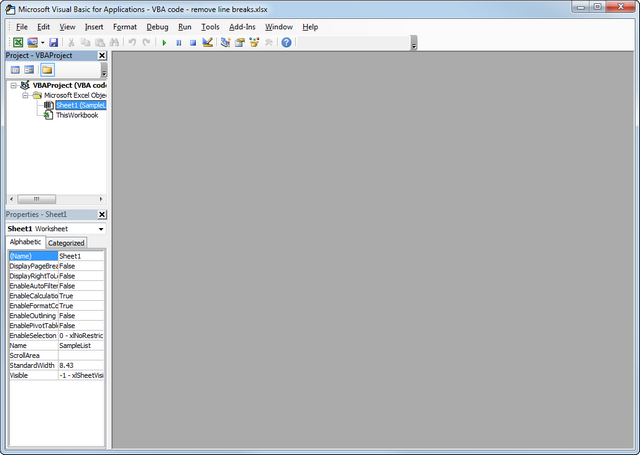
- Dešiniuoju pelės klavišu spustelėkite darbaknygės pavadinimą " Projektas-VBAProjektas " langą (viršutiniame kairiajame redaktoriaus lango kampe) ir pasirinkite Insert -> Modulis iš kontekstinio meniu.
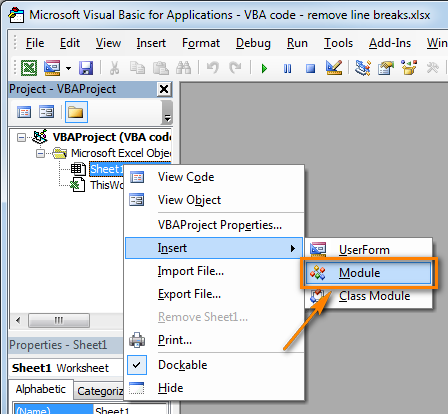
- Nukopijuokite VBA kodą (iš tinklalapio ir pan.) ir įklijuokite jį į dešinįjį VBA redaktoriaus langą (" Modulis1 " langas).
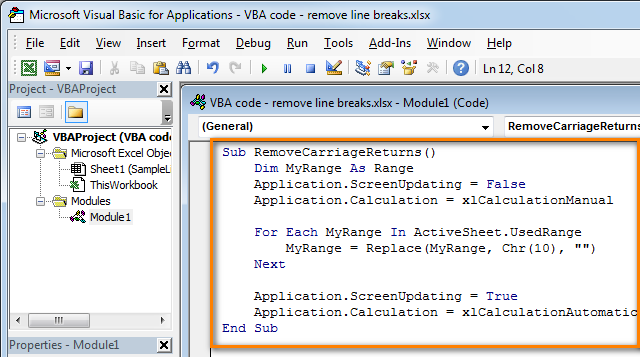
- Patarimas: pagreitinti makrokomandų vykdymą
Jei jūsų VBA makrokomandos kodo pradžioje nėra šių eilučių:
Application.ScreenUpdating = False
Application.Calculation = xlCalculationManual
Tada pridėkite šias eilutes, kad jūsų makrokomandos veiktų greičiau (žr. pirmiau pateiktas ekrano nuotraukas):
- Į pačią kodo pradžią, po visų kodo eilučių, prasidedančių žodžiais Dim (jei nėra " Dim " eilutes, tada pridėkite jas iškart po Sub linija):
Application.ScreenUpdating = FalseApplication.Calculation = xlCalculationManual
- Į pačią kodo dalį, prieš Pabaiga Sub :
Application.ScreenUpdating = TrueApplication.Calculation = xlCalculationAutomatic
Šiose eilutėse, kaip rodo jų pavadinimai, prieš paleidžiant makrokomandą išjungiamas ekrano atnaujinimas ir darbaknygės formulių perskaičiavimas.
Įvykdžius kodą, viskas vėl įjungiama. Dėl to našumas padidėja nuo 10 % iki 500 % (aha, makrokomandas veikia 5 kartus greičiau, jei jis nuolat manipuliuoja ląstelių turiniu).
- Į pačią kodo pradžią, po visų kodo eilučių, prasidedančių žodžiais Dim (jei nėra " Dim " eilutes, tada pridėkite jas iškart po Sub linija):
- Išsaugokite savo darbaknygę kaip " "Excel" darbaknygė su makrokomandomis ".
Paspauskite Crl + S , tada spustelėkite " Ne " mygtuką " Į darbaknygę be makrokomandų negalima įrašyti šių funkcijų " įspėjimo dialogo langas.
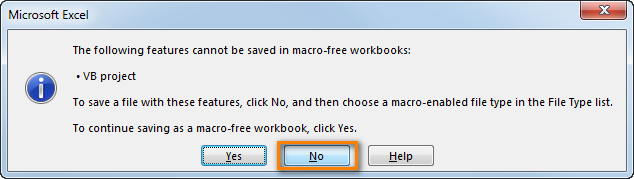
" Išsaugoti kaip " bus atidarytas dialogo langas. Pasirinkite " "Excel" darbaknygė su makrokomandomis " iš " Išsaugoti kaip tipą " išskleidžiamąjį sąrašą ir spustelėkite Išsaugoti mygtuką.
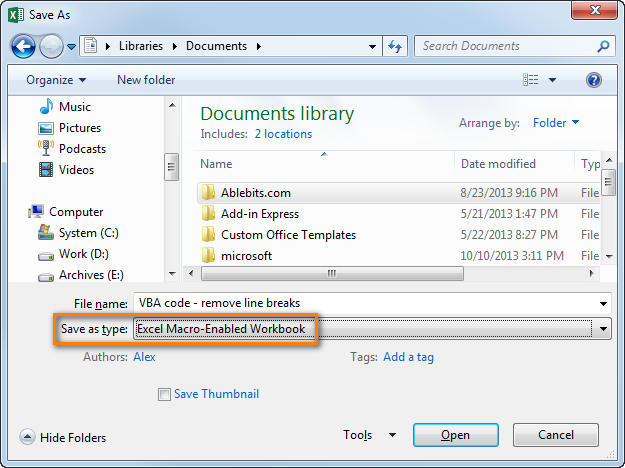
- Paspauskite Alt + Q, kad uždarytumėte redaktoriaus langą ir grįžtumėte į darbaknygę.
Kaip paleisti VBA makrokomandas programoje "Excel
Kai norite paleisti VBA kodą, kurį pridėjote, kaip aprašyta ankstesniame skyriuje: paspauskite Alt+F8, kad atidarytumėte " Makro " dialogas.
Tada iš sąrašo "Macro Name" (Makro pavadinimas) pasirinkite norimą makrokomandą ir spustelėkite mygtuką "Run" (Paleisti).


